10+ parancs a Chrome OS rejtett Crosh Shelljében

A Google Chrome OS tartalmaz egy Chrome Shell, vagy röviden “crosh” néven ismert shell környezetet. A Crosh számos terminálparancsot tartalmaz, amelyek minden Chromebookon használhatók, még akkor is, ha a fejlesztői mód nincs engedélyezve.
A Crosh parancsokat tartalmaz SSH-kiszolgálókhoz való csatlakozáshoz, erőforrás-használat figyeléséhez, hálózati problémák elhárításához, rejtett hardverbeállítások finomhangolásához, hardvertesztek elvégzéséhez és egyéb hibakeresési célokra.
A Crosh megnyitása
A Crosh megnyitásához nyomja le a Ctrl+Alt+T billentyűket bárhol a Chrome OS-ben. A Crosh héj megnyílik egy böngészőfülben.
Itt futtathatja a help parancsot az alapvető parancsok listájának megtekintéséhez, vagy a help_advanced parancsot a “haladóbb, főként hibakereséshez használt parancsok” listájának megtekintéséhez. Az alábbiakban a legérdekesebbek közül néhányat ismertetünk.
ssh
A Google biztosít egy SSH-klienst a Chrome Web Store-ban, de nem kell használnia. A beépített ssh parancsot használhatja az SSH-kiszolgálókhoz való csatlakozáshoz anélkül, hogy bármi mást telepítene a Chromebookjára.
Az ssh parancs fejlettebb, mint gondolná. Amellett, hogy egyszerűen csatlakozhat egy SSH-kiszolgálóhoz, az SSH-alagút segítségével létrehozhat egy helyi proxyt, amely lehetővé teszi, hogy a Chrome OS hálózati tevékenységét az SSH-kapcsolaton keresztül alagútba helyezze. Emellett privát kulcsokat is hozzáadhat, amelyekre az SSH-kiszolgálókhoz való csatlakozáshoz lehet szüksége.

ssh_forget_host
A ssh_forget_host parancs megjeleníti azon ismert hosztok listáját, amelyekhez az SSH paranccsal csatlakozott, és lehetővé teszi egy hoszt “elfelejtését”. Amikor legközelebb csatlakozik az adott állomáshoz, a rendszer ismét megkéri, hogy ellenőrizze a kulcsujjlenyomatát.
top
A Chrome saját feladatkezelőt tartalmaz, amely megmutatja, hogy a Chrome mely lapjai, bővítményei és beépülő moduljai használnak erőforrásokat. A Crosh azonban tartalmazza a Linuxból ismert top parancsot is, amely megjeleníti az összes olyan alacsony szintű folyamatot, amely szintén erőforrásokat használhat. A legtöbb felhasználó inkább a Chrome beépített feladatkezelőjét fogja használni, de a top segédprogram több információt nyújt. Emellett olyan információkat is megjelenít, amelyeket máshol nem talál a Chrome OS-ben, például a Chromebook üzemidejét.

ping
Igen, a Chrome OS rendelkezik ping paranccsal is. A ping a hálózati hibaelhárítás fontos segédprogramja, amely lehetővé teszi, hogy megnézze, mennyi ideig tart a csomagok útja a rendszere és egy webkiszolgáló között, és megnézze, hogy nem esnek-e el csomagok. Ugyanúgy működik, mint a ping parancs más operációs rendszereken. A ping folyamat leállításához vagy a Crosh bármely más parancsának leállításához nyomja le a Ctrl+C billentyűkombinációt.

tracepath
A tracepath parancs a traceroute-hoz hasonlóan működik, lehetővé téve a csomagok útvonalának követését egy távoli kiszolgáló eléréséhez. Ez egy másik hasznos hálózati hibaelhárító parancs, mivel lehetővé teszi, hogy pontosan meghatározza, hol jelentkeznek hálózati problémák Ön és egy másik hálózati eszköz között.

network_diag
A network_diag parancs rövid hálózati diagnosztikai teszteket végez, a kimenetet pedig .txt fájlként menti el, amelyet a Chromebook Fájlok alkalmazásában tekinthet meg.

sound
A Chrome tartalmaz egy olyan parancsot, amely képes hangot rögzíteni a Chromebook mikrofonjáról, és azt később lejátszani.
To record 10 seconds of audio from your Chromebook’s microphone, run the following command:
sound record 10
The audio will be saved as a file you can access from your Chromebook’s Files app. You can then play it back with the sound play command.

tpcontrol
The tpcontrol command allows you to fine-tune your device’s touchpad. Some of these options are available in Chrome OS’ settings window, but you can tweak many properties that aren’t available from the graphical interface.

xset m
The xset m command allows you to tweak your mouse acceleration rate. A Chrome OS csak a grafikus felületén rendelkezik lehetőségekkel az egér sebességének szabályozására, így a gyorsítási sebesség finomhangolását – különösen hasznos, ha olyan külső egeret használ, amely nem működik jól az alapértelmezett sebességgel – innen kell elvégezni. A gyorsítási sebesség beállítása ugyanúgy történik, mint ahogyan az xset m paranccsal konfigurálhatod a gyorsítási sebességet egy szabványos Linux rendszeren.
xset r
Az xset r paranccsal beállíthatod az automatikus ismétlés viselkedését, amikor lenyomva tartasz egy billentyűzetgombot. Kiválaszthat egy késleltetést az automatikus ismétlés megkezdése előtt, és beállíthatja, hogy másodpercenként hány ismétlés történjen. Az automatikus ismétlés teljesen letiltható a billentyűzet minden billentyűjénél, vagy csak bizonyos billentyűknél tilthatja le az automatikus ismétlést.

Elfejlesztői mód parancsai
A fejlesztői módban a következő parancsok is a rendelkezésére állnak:
- shell: Megnyit egy teljes bash shell-t, ahol más Linux-parancsokat futtathat, köztük olyanokat is, amelyek a szabványos Linux asztali környezeteket indíthatják el, miután telepítette őket.
- systrace: Elindítja a rendszerkövetést, amely lehetővé teszi a naplók rögzítését hibakeresési célokra.
- packet_capture: A csomagok rögzítésének és naplózásának elindítása.
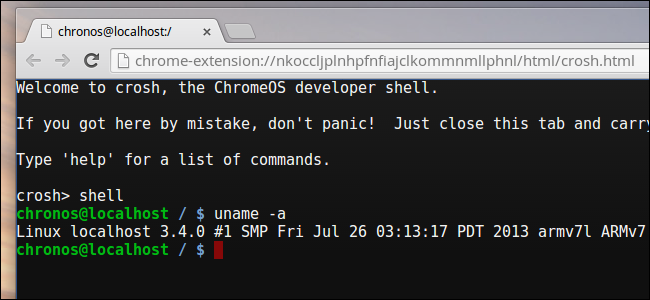
A help_advanced parancs futtatásával további parancsokat is talál – a memóriatesztektől kezdve a Bluetooth hibakereső konzolon át a különböző háttérszolgáltatások hibakeresési szintjét szabályozó parancsokig mindent. Ezek közül a lehetőségek közül sok csak a Chrome fejlesztők számára hasznos.